
Come estrarre i sottotitoli dai video? Risolto in 6 modi efficaci

Puoi estrarre i sottotitoli da MP4? L'estrazione dei sottotitoli dai file video è possibile e viene utilizzata principalmente per il riutilizzo dei contenuti. Puoi anche utilizzare i sottotitoli estratti come note o semplicemente salvarli per un uso successivo.
Cosa fare se si desidera estrarre le didascalie da MP4? Dai un'occhiata a questo articolo compilato da esperti su come estrarre i sottotitoli dai file video in modo rapido e senza interruzioni.
I sottotitoli fungono da connettore, consentendo agli spettatori di comprendere il contesto del contenuto video. In termini tecnici, i sottotitoli si dividono in due tipi separati:
1. Sottotitoli codificati
Conosciuti anche come sottotitoli esterni, i sottotitoli softcoded sono file separati che accompagnano il file MP4 ma non sono incorporati nel video in modo permanente. Sono disponibili in vari formati come VTT, SRT, ecc.
2. Sottotitoli codificati
A differenza dei sottotitoli codificati, i sottotitoli codificati sono incorporati in modo permanente nel video. Il testo è sempre visibile ogni volta che si riproduce il file MP4.
Imparare a estrarre i sottotitoli da MP4 può essere efficace per il riutilizzo dei contenuti o per l'utilizzo dei sottotitoli estratti come note.
Potrebbe piacerti:
Oltre la cornice: come estrarre i sottotitoli da MKV come un professionista
I migliori compressori video del 2023: una recensione completa
VLC è un comune lettore multimediale gratuito e open-source per riprodurre file video e audio. Oltre a fornire funzioni di riproduzione di file, VLC può aiutarti a estrarre didascalie dai file MP4. Ecco come ottenere i sottotitoli da un video utilizzando VLC:
Passaggio 1. Avvia VLC sul tuo computer e apri il video sull'app.
Passaggio 2. Vai alla scheda Visualizza e scorri verso il basso fino a VLsub.

Passaggio 3. Scarica i sottotitoli cercando un tag pertinente.
Passaggio 4. Una volta trovato il termine cercato, fai clic su Scarica selezione per salvare. I sottotitoli estratti verranno salvati nella stessa posizione del video sottotitolato.
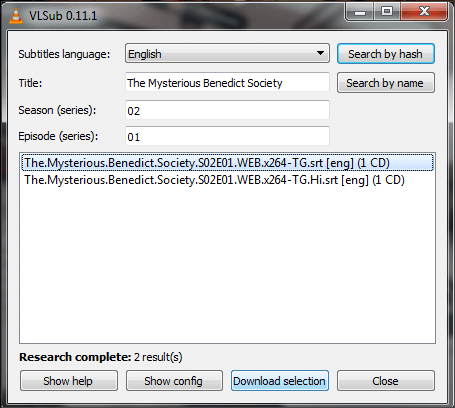
Oltre agli strumenti offline, puoi sfruttare la potenza degli estrattori di didascalie online per estrarre facilmente i sottotitoli. Gli strumenti online sono praticamente dedicati all'esecuzione della funzione stabilita.
L'unico grande svantaggio è che avrai sempre bisogno di una connessione Internet funzionante per estrarre i sottotitoli. Indipendentemente da ciò, i riquadri online sono veloci, facili da usare e hanno caratteristiche e vantaggi diversi. Questa sezione illustra come ottenere i sottotitoli da un video utilizzando estrattori di didascalie online.
YouTube è una piattaforma di condivisione video molto popolare che offre, tra gli altri, contenuti educativi, informativi, istruttivi, stimolanti e divertenti. Una delle straordinarie funzionalità di YouTube è la funzione di sottotitoli, che consente agli spettatori di guardare i video con sottotesto.
Gli spettatori possono visualizzare i sottotitoli su YouTube come sottotitoli codificati (CC) sul video player o visualizzare le trascrizioni. Puoi sfruttare le ampie funzioni fornite da YouTube per estrarre i sottotitoli dai video. Tuttavia, questo metodo funzionerà solo per i video pubblicati su YouTube, non offline. Ecco come estrarre i sottotitoli da un video utilizzando YouTube:
Passaggio 1. Passare al video di YouTube da cui si desidera estrarre le didascalie.
Passaggio 2. Fai clic sul menu a 3 punti sotto il video di YouTube e fai clic su Mostra trascrizione.
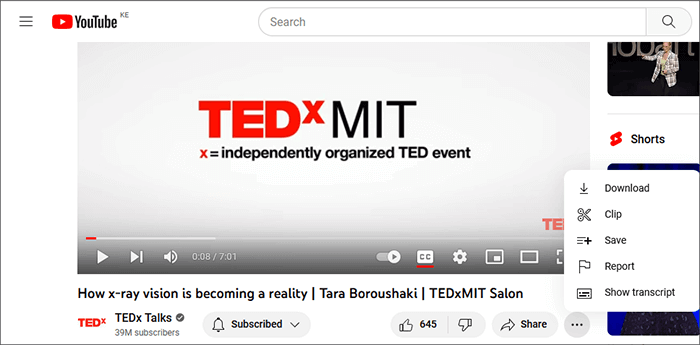
Passaggio 3. Evidenzia i sottotitoli e copia.
Passaggio 4. Incolla il testo copiato in un blocco note o in un editor. È quindi possibile salvare, modificare o manipolare il testo estratto a piacimento.
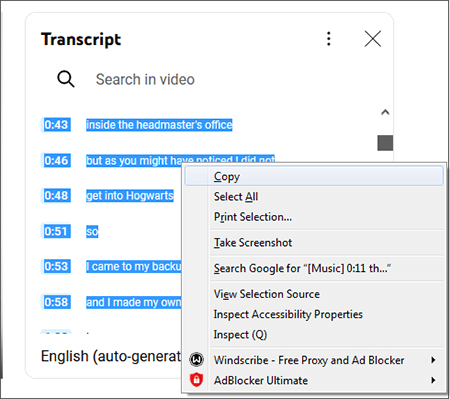
Ulteriori letture:
[Trucchi utili] Come scaricare un video di YouTube senza YouTube Premium
YouTube Video Downloader Senza filigrana [Online e Offline]
Aconvert è un potente programma di editing video online che esegue molteplici funzioni come la conversione video, l'estrazione video, l'estrazione audio e l'estrazione di sottotitoli, tra le altre. È altamente raccomandato da molti utenti, soprattutto per la sua interfaccia utente intuitiva.
Aspettatevi interruzioni pubblicitarie minime quando utilizzate Aconvert per estrarre i sottotitoli dai video. Ancora più importante, poiché è basato sul web, non è necessario scaricare alcun software di terze parti; È gratuito. Ecco come estrarre i sottotitoli dai video online utilizzando Aconvert:
Passaggio 1. Vai alla pagina di estrazione online di Aconvert.
Passaggio 2. Fare clic su Sfoglia per aggiungere il file video da cui si desidera estrarre i sottotitoli. Seleziona Sottotitoli dal menu a discesa Tipo di estrazione .
Passaggio 3. Specificare il nome dell'estensione. Impostare il nome dell'estensione solo se si desidera utilizzare un formato contenitore o se Aconvert non è in grado di riconoscere il formato di output. Caso esemplare. Se il formato audio in un file MP4 è AAC, impostare il nome dell'estensione su aac o m4a. M4A è un contenitore multimediale che può utilizzare la codifica AAC. Se si lascia vuota la sezione Nome estensione, la si riconoscerà automaticamente come AAC e la si estrarrà in un file AAC.
Passaggio 4. Fare clic su Invia per avviare il processo di estrazione. Una volta terminato il processo, i file di output verranno elencati in Risultati di output. Fare clic sull'icona di download per salvarlo di conseguenza.
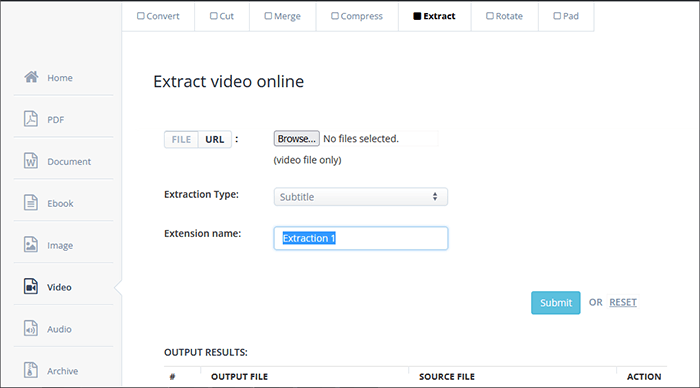
Downsub, come suggerisce il nome, può aiutarti a scaricare ed estrarre i sottotitoli dai video online. È un'app web gratuita in grado di estrarre i sottotitoli da piattaforme di condivisione video popolari come YouTube, V Live, ecc.
Può estrarre più formati di sottotitoli come SRT, VTT, TXT, ecc. Soprattutto, non è necessario scaricare programmi o estensioni di terze parti per estrarre i sottotitoli dai video con Downsub. Hai solo bisogno del collegamento video e di una connessione Internet per estrarre facilmente i sottotitoli dai file MP4. Ecco come estrarre i sottotitoli da un video utilizzando Downsub:
Passaggio 1. Apri il downloader di sottotitoli sul tuo browser.
Passaggio 2. Copia e incolla il link del video nella barra di ricerca di Downsub e fai clic su Download.
Passaggio 3. Scegli il miglior formato di sottotitoli per scaricare i sottotitoli (SRT o TXT).
Puoi scorrere ulteriormente verso il basso per tradurre i sottotitoli in una delle molteplici lingue fornite.
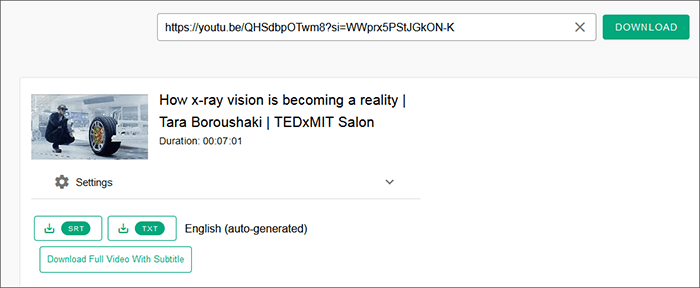
Leggi anche:
Come rimuovere le filigrane TikTok per Instagram tramite 6 Removers
Come convertire i video dell'iPhone in MP4 senza perdita di qualità in 7 modi?
La semplicità e un'esperienza utente senza soluzione di continuità sono i tratti piacevoli comuni quando si utilizza Subtitlvideo per estrarre le didascalie dei video. Subtitlevideo ti fa risparmiare tempo e fatica utilizzando un processo online automatico istantaneo. Oltre a estrarre i sottotitoli, Subtitlevideo può anche generare e creare didascalie per i tuoi video.
Può creare ed estrarre didascalie da YouTube, Facebook e molte altre piattaforme. Sebbene sia un affidabile estrattore di sottotitoli online, l'account gratuito è limitato a soli 40 minuti per i sottotitoli di servizio. Potrebbe essere necessario acquistare più minuti per estrarre le didascalie da più file. Ecco come estrarre i sottotitoli dai file MP4 utilizzando Subtitlevideo:
Passaggio 1. Apri la pagina del generatore e della rimozione dei sottotitoli sul tuo browser.
Passaggio 2. Seleziona la lingua parlata nel video.
Passaggio 3. Fai clic su Sfoglia per aggiungere il video da cui desideri estrarre i sottotitoli. Puoi caricare video in più formati, inclusi MP4, 3GP, MOV, FLV, MPEG, AVI e WebM. In alternativa, puoi incollare il link del video se riesci ad accedervi. Specifica le informazioni richieste a piacimento, quindi fai clic su Estrai sottotitolo.
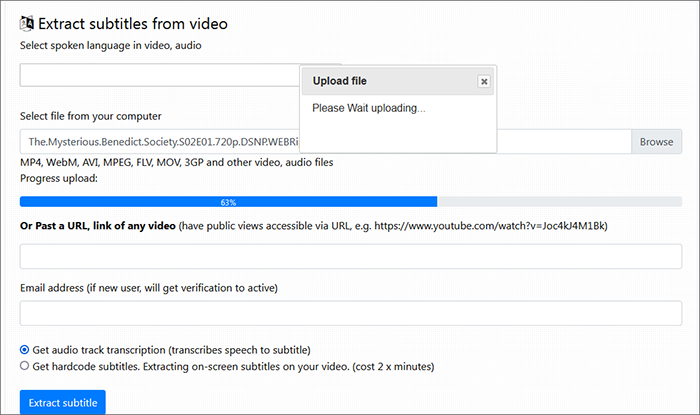
Questo metodo consente di estrarre i sottotitoli video in più formati di sottotitoli, inclusi SRT, TXT e VTT. Ecco come estrarre i sottotitoli dai file video utilizzando FlexClip:
Passaggio 1. Accedere al sito FlexClip e fare clic sull'icona Inizia per caricare il file video da cui si desidera estrarre i sottotitoli.
Passaggio 2. Premi il pulsante del menu Sottotitoli dal lato sinistro dell'interfaccia. Fai clic su Auto AI Subtitle per iniziare a generare automaticamente i sottotitoli dal video.
Passaggio 3. Apparirà una pagina di sottotitoli. Seleziona la lingua e il contenuto per iniziare l'estrazione dei sottotitoli. Scegli il genere di sottotitoli preferito e fai clic su Genera per iniziare il processo di rimozione dei sottotitoli.
Passaggio 4. Una volta completato il processo, imposta il formato dei sottotitoli come SRT e fai clic su Scarica per salvare i sottotitoli nella tua memoria locale.

Ulteriori informazioni:
Sblocca l'esperienza audio definitiva: scopri il miglior convertitore MP3 per Mac
Come aggiungere il tuo suono a TikTok [Da non perdere nel 2023]
Video Converter Ultimate è un potente strumento con un'ampia gamma di funzioni di editing e manipolazione video. Alcune delle sue funzioni chiave includono la conversione di file video e l'aggiunta di sottotitoli ai file video. Fornisce inoltre un editor video integrato che può aiutarti a modificare più file video ruotando, ritagliando, unendo, capovolgendo e tagliando i file video.
Ecco come aggiungere i sottotitoli a un video utilizzando questo strumento professionale:
01Scarica, installa ed esegui Video Converter Ultimate sul tuo computer.
02Fare clic sull'icona Aggiungi file per importare il video di cui si desidera incorporare i sottotitoli. Puoi anche trascinare e rilasciare il video direttamente sulla piattaforma per risparmiare tempo.

03Nella finestra Modifica , individua l'opzione Sottotitoli . Fare clic sul pulsante + per importare un file di sottotitoli (* .srt; * .ssa; * .ass) dal computer. Una volta importato, è possibile personalizzare impostazioni come posizione, carattere, colore, opacità, tempo di ritardo e contorno.

04Infine, premere il pulsante OK per confermare e salvare le modifiche.
Estrarre le didascalie dai file MP4 non deve essere difficile. Puoi utilizzare strumenti offline come il popolare VLC Media Player per estrarre i sottotitoli dai file MP4. Puoi anche utilizzare generatori ed estrattori di sottotitoli online come FlexClip e Subtitlevideo per rimuovere i sottotitoli dei video.
Tuttavia, se stai cercando uno strumento professionale e dedicato per aggiungere sottotitoli, Video Converter Ultimate è la soluzione migliore. Può aggiungere sottotitoli a qualsiasi video, indipendentemente dalle dimensioni o dalla qualità. Video Converter Ultimate è disponibile gratuitamente ed è facile da usare. Scarica e prova Video Converter Ultimate per aggiungere sottotitoli ai tuoi video in modo rapido e senza interruzioni.
Articoli Correlati:
[Trucchi veloci] Migliora la qualità video di Zoom in pochi semplici passaggi
Come modificare i file audio? [Un tutorial pratico sull'editing audio]
11 migliori opzioni di splitter MP4 per dividere MP4 in modo facile e veloce
Come ingrandire un video con facilità: una guida passo passo
Tagliare i bordi: come ritagliare i video su Windows 10/11?
Studio comparativo del regolatore di velocità video per una riproduzione senza interruzioni